Panduan Utama untuk Pemecahan Masalah PS4
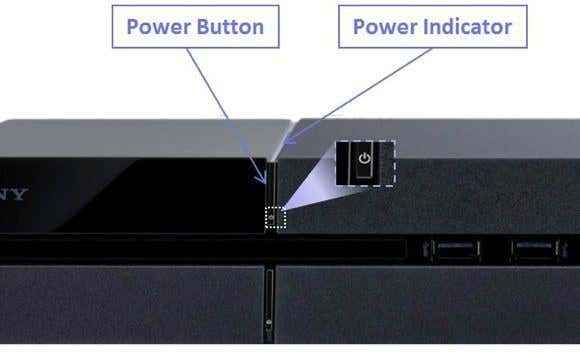
- 2988
- 554
- Ricardo Gottlieb
Sayangnya, jika Anda membaca halaman ini, Anda mungkin mengalami masalah dengan sistem PlayStation 4 Anda. Seperti halnya perangkat keras baru, selalu ada kekusutan yang harus dikerjakan. Untungnya, PS4 memiliki opsi mode aman bawaan yang memungkinkan Anda mencoba dan memperbaiki sistem Anda.
Yang lucu adalah kenyataan bahwa Sony menempatkan opsi mode aman di PS4, tetapi Microsoft tidak memiliki opsi yang sebanding untuk Xbox One, meskipun semua orang tahu tentang mode aman dari Windows. Anda dapat mem -boot Xbox One dalam mode resolusi rendah, tapi itu saja. Tidak ada mode diagnostik khusus untuk memperbaiki masalah.
Daftar isiMem -boot ps4 ke mode aman
Untuk mem -boot PS4 Anda ke Safe Mode, cukup ikuti langkah -langkah di bawah ini:
1. Matikan PS4 Anda dengan menekan tombol daya di bagian depan. Mungkin butuh beberapa detik sebelum dimatikan sepenuhnya.
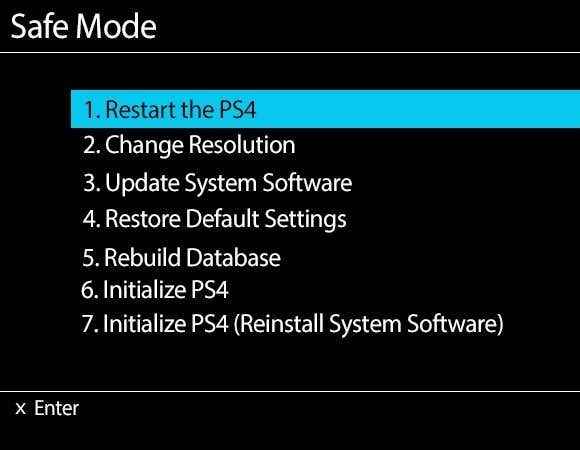
Mari kita melalui berbagai opsi untuk melihat apa yang mereka lakukan dan data apa yang terpengaruh sistem Anda.
1. Restart PS4 - Seperti me -restart komputer Anda, ini akan memulai kembali PS4 dalam mode normal. Mematikan PS4 Anda dan menyalakannya kembali adalah hal yang sama dengan restart, jadi jika itu tidak memperbaiki masalah Anda, mari kita pindah ke bawah.
2. Ubah resolusi - Ini berguna jika Anda menghubungkan PS4 Anda ke monitor yang lebih lama yang tidak mendukung resolusi tinggi dan Anda berakhir dengan layar kosong atau hitam. Memilih opsi ini akan memulai kembali PS4 dalam resolusi 480p.
3. Perbarui Perangkat Lunak Sistem - Anda dapat menggunakan opsi ini untuk memperbarui perangkat lunak PS4 melalui Internet, USB atau Disc.
4. Kembalikan pengaturan default - Ini akan mengatur ulang PlayStation 4 ke pengaturan default pabrik. Menurut situs web Sony, sepertinya opsi ini tidak akan menghapus data pengguna Anda, tetapi hanya mengatur ulang pengaturan ke default mereka. Ini termasuk tanggal dan waktu, pengaturan jaringan, pengaturan video/tampilan, pengaturan audio, pengaturan pemutaran video, dll. Itu tidak akan menurunkan firmware sistem.
5. Database Kembali - Ini akan menghapus database saat ini, membuat database baru dan memindai semua konten pada sistem. Jika database menjadi korup, ini harus memperbaiki masalahnya
6. Inisialisasi PS4 - Dua opsi terakhir ini akan mengatur ulang PS4 Anda kembali ke papan tulis yang bersih. Opsi ini akan menghapus semuanya kecuali firmware sistem. Ini berarti Anda dapat menyalakannya kembali dan itu akan memulai merek baru.
7. Inisialisasi PS4 (Perangkat Lunak Sistem Instalasi ulang) - Opsi ini sama dengan 6, tetapi akan menghapus perangkat lunak sistem juga. Anda pada dasarnya mulai dengan hard disk kosong. Opsi ini benar -benar digunakan jika Anda ingin mengganti hard drive PS4 dengan yang lebih cepat atau lebih besar. Secara default, ini adalah drive 500GB 7400 RPM. Setelah Anda memasukkan drive baru, Anda akan menggunakan opsi ini dan mengunduh perangkat lunak sistem ke tongkat USB dari komputer Anda. Hubungkan dan itu akan menginstal ulang firmware sistem.
Masalah lain dengan PS4 Anda mungkin menunjukkan masalah dengan perangkat keras yang sebenarnya. Misalnya, lampu biru yang berkedip dan masalah lampu merah yang berkedip yang dilihat oleh banyak pengguna PS4. Keduanya juga merupakan penyebab utama di balik PS4 yang ditutup atau dimatikan secara tidak terduga.
Pemecahan masalah PS4 Lampu Biru Berkedip
Jika PS4 Anda tidak menyala dengan benar atau mati secara acak dan terjebak dengan cahaya biru yang berkedip alih -alih menjadi putih, maka Anda bisa memiliki masalah dengan sepotong perangkat keras. Berikut adalah beberapa hal yang dapat Anda coba:
1. Periksa adaptor daya dan port daya di bagian belakang PS4. Pastikan tidak ada yang rusak atau bengkok. Anda bahkan dapat menggunakan kabel listrik dari PS3 di PS4.
2. Masalah kedua yang dapat menyebabkan masalah cahaya biru adalah jika teluk hard drive tidak terhubung dengan benar atau telah menjadi longgar. Anda harus mematikan konsol, melepaskan kabel apa pun dan kemudian geser penutup teluk hdd ke arah yang menunjuk panah.

Tampaknya ada satu sekrup yang menahan semuanya, jadi jika itu longgar, maka hard drive mungkin tidak terhubung dengan benar. Anda dapat menghapus sekrup itu dan mengeluarkan HDD dan memasukkannya kembali.
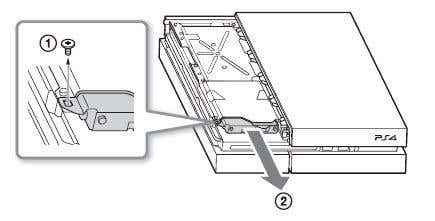
3. Terakhir, ini bisa menjadi masalah dengan port HDMI out atau masalah kompatibilitas TV. Lepaskan kabel HDMI dan pastikan tidak ada kerusakan pada port pada PS4. Coba kabel HDMI yang berbeda, jika memungkinkan. Anda juga harus mencoba menghubungkan sistem ke TV lain untuk melihat apakah itu memecahkan masalah.
Sumber Gambar: PlayStation.com
Ps4 lampu merah berkedip
Jika Anda mendapatkan lampu merah yang berkedip alih -alih lampu putih normal, ini menunjukkan PS4 terlalu panas. Sistem ini tidak mendapatkan aliran udara yang cukup atau terlalu panas di lokasi saat ini. Coba pindahkan sistem ke ruang yang lebih terbuka jika kebetulan dimasukkan ke dalam sesuatu.
Hal lain yang bisa Anda coba adalah berdiri tegak daripada meletakkannya di datar. Sepertinya Xbox One memperbaiki masalah terkenal yang mereka miliki di Xbox 360, tetapi belum diberantas pada PS4 dulu.
Masalah Pembaruan Perangkat Lunak PS4
Jika Anda mencoba memperbarui perangkat lunak sistem PS4 Anda dan ada yang salah, cukup banyak pilihan Anda adalah menghapus semuanya dan mulai dari awal. Jika Anda menginstal pembaruan, tetapi restart PS4 dan diminta untuk menginstal ulang pembaruan yang sama seperti tidak pernah diinstal pertama kali, Anda harus menginisialisasi ulang PS4.
Anda dapat melakukannya dengan masuk ke mode aman, memilih opsi 4 dan kemudian ketika konsol restart, memilih opsi 6. Anda harus mengaturnya lagi.
Masalah audio PS4
Salah satu masalah yang lebih menonjol dengan PS4 ada hubungannya dengan output audio. PS4 dapat mengeluarkan audio dalam format digital atau optik. Secara default, secara otomatis akan mendeteksi dan mengoptimalkan audio berdasarkan koneksi. Jika Anda memiliki kabel HDMI yang terhubung, audio akan dikirim melalui HDMI. Masalah mulai terjadi ketika Anda memiliki pengaturan yang kompleks atau sistem yang tidak mendukung jenis audio tertentu.
Masalah pertama adalah Anda tidak akan mendapatkan suara jika Anda menghubungkan PS4 Anda ke perangkat menggunakan HDMI yang tidak mendukung HDCP (perlindungan konten digital bandwidth tinggi). Sebenarnya, jika tidak mendukung itu, Anda tidak akan mendapatkan audio atau video, jadi cobalah menghubungkan ke perangkat lain atau langsung ke TV Anda jika Anda akan melalui penerima.
Kedua, Anda mungkin perlu mengubah pengaturan output audio. Pergi ke Suara dan layar kemudian Pengaturan Output Audio.
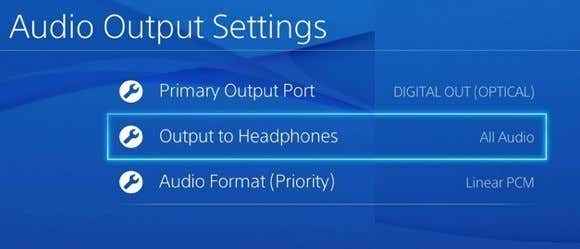
Di sini, pastikan output ke headphone kelaparan dan coba ganti Port keluaran primer Antara digital out (optik) dan HDMI. Jika Anda memiliki splitter audio dan saluran tengah Anda tidak mengeluarkan audio apa pun, Anda harus mengatur output ke Digital Out (Optical), Hapus centang DDS5.1, ACC, dan DTS5.1 dan kemudian periksa PCM linier di bawah format audio.
Sekarang saat Anda memutar film yang mendukung DTS5.1 atau DDS 5.1, itu hanya akan mendeteksi output stereo PCM linier. Untuk memperbaiki masalah itu, Anda harus menekan Pilihan Saat disk sedang diputar, pergi ke Pengaturan dan memilih Bitstream (Direct) di bawah Format audio.
Pembekuan konsol PS4
Jika konsol PS4 Anda sangat membeku, ada beberapa hal yang dapat Anda lakukan. Pertama, Anda harus mengunduh pembaruan apa pun ke perangkat lunak sistem sesegera mungkin dari PlayStation Network.
Jika Anda mengalami pembekuan saat mencoba mengunduh pembaruan itu sendiri, maka Anda harus mengunduhnya langsung dari situs web Sony, salin ke drive USB dan instal langsung dengan menghubungkan drive USB ke konsol Anda. Ini sedikit proses yang membosankan, tapi semoga saat Anda menjalankan versi terbaru dari perangkat lunak sistem, Anda tidak perlu melakukannya secara manual lagi.
Jika Anda mengalami lebih banyak masalah dengan PS4 Anda, kirimkan komentar di sini dan kami akan mencoba membantu. Menikmati!
- « Perbaiki Tag Akhir Mulai Tag Kesalahan Ketidakcocokan Saat membuka file DOCX
- Windows Defender vs. Security Essentials vs Safety Scanner »

